文章為用戶上傳,僅供非商業瀏覽。發布者:Lomu,轉轉請註明出處: https://www.daogebangong.com/zh-Hant/articles/detail/WPS-yun-wen-dang-ru-men-zhi-nan-yun-tong-bu-yu-duo-duan-wen-jian-cao-zuo-ji-qiao.html
在這個繁忙的工作時代,經常會遇到一些緊急情況,例如你需要修改某個文件中的信息,而你已經離開了辦公室。為了避免來回奔波,WPS Office 提供了雲端同步功能,讓你隨時隨地都可以存取和編輯你的檔案。以下是如何開啟WPS文檔雲端同步並進行遠端辦公的步驟:1. 首先,開啟WPS Office,登入你的帳號。在首頁的「設定」選項中,找到並開啟「文件雲同步」功能。這樣,當你儲存檔案到本機時,它們會自動同步到雲端。 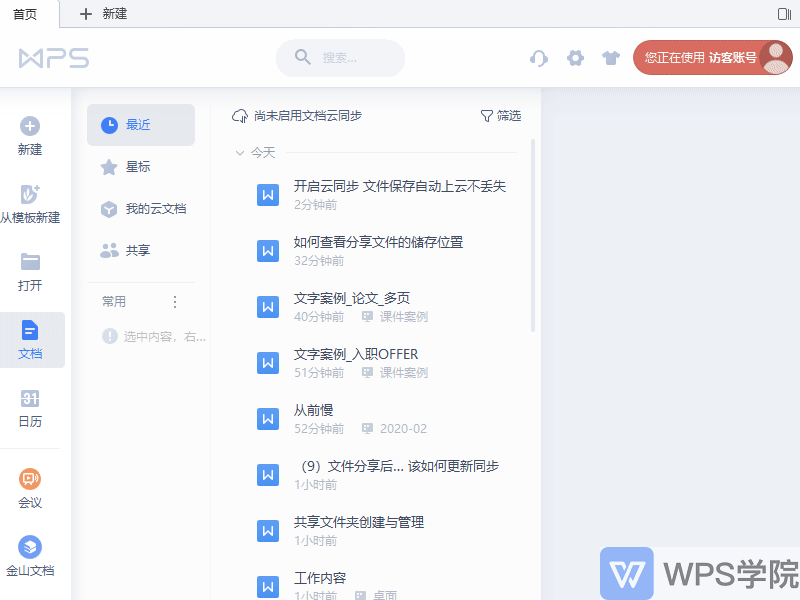2. 接下來,為了能夠在行動裝置上進行編輯,你需要在手機上安裝WPS Office應用,並使用相同的帳號登入。登入後,在WPS Office行動裝置的“首頁”,你可以透過下拉刷新“最近”文件列表,快速找到需要編輯的文件,並進行線上編輯。 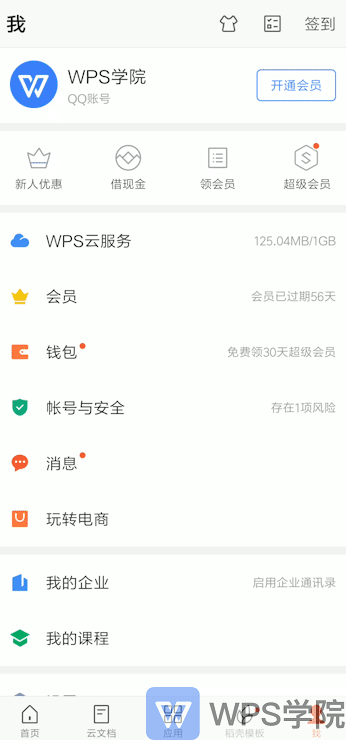透過這種方式,無論你身在何處,只要有網路連接,你就有網路連接,你就可以輕鬆存取、編輯和保存你的文件,大大提升了工作效率,同時也減少了不必要的加班和通勤時間。
贊 (810)
打賞
 支付宝扫一扫
支付宝扫一扫
 支付宝扫一扫
支付宝扫一扫


评论列表(196条)
测试